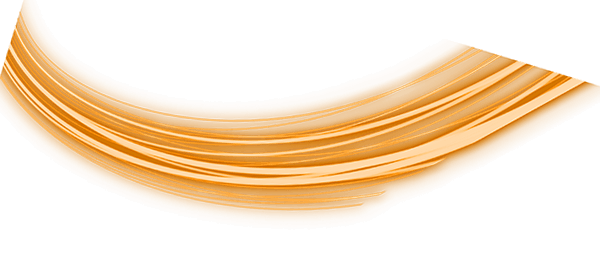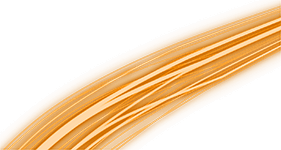Embora o WhatsApp seja o aplicativo queridinho dos brasileiros, pouca gente sabe como desligar a internet só do WhatsApp.
Essa função, disponível nas configurações do Android e iPhone, ajuda a manter o foco, economizar dados ou simplesmente ter um tempo offline do aplicativo sem precisar desligar o Wi-Fi, dados móveis ou ativar o modo avião.
Esse recurso permite que você continue usando a internet nos demais aplicativos, mas impede que o WhatsApp se conecte à rede.
Neste post, vamos mostrar como fazer isso.
Confira:
- Como desligar a internet do WhatsApp no Android?
- Como desligar a internet do WhatsApp no iPhone?
- O que acontece quando você desativa a internet do WhatsApp
- Quais as vantagens de usar essa função
- Dicas extras para manter seu foco
- Dúvidas frequentes
Como desligar a internet do WhatsApp no Android
Nos celulares Android, dá para desligar a internet do WhatsApp direto pelas configurações do aparelho. É simples e não precisa de aplicativos externos. Para isso, siga o passo a passa abaixo:
- Abra as Configurações no celular;
- Toque em “Aplicativos” ou “Gerenciador de apps”;
- Encontre “WhatsApp” na lista e selecione;
- Vá até “Uso de dados”;
- Desmarque o botão de “Dados móveis” ou “Wi-Fi”.
Pronto, agora, a internet do WhatsApp está desligada e o app não consegue se conectar. Ou seja: nenhuma mensagem será enviada ou recebida até que você reative o acesso.

Como desligar a internet do WhatsApp no iPhone
No iPhone, o processo também é simples. Veja:
- Abra os Ajustes no iPhone;
- Toque na opção “Celular”;
- Role a tela até encontrar o WhatsApp;
- Em “Dados celulares”, desmarque o botão “WhatsApp”.
Pronto! Com isso, você desligou a internet só do WhatsApp e não conseguirá se conectar.
Você também pode usar o recurso “Tempo de Uso” para limitar o uso do WhatsApp:
- Vá em “Ajustes” > “Tempo de Uso” > “Limites de App”;
- Toque em “Adicionar limite”, escolha o WhatsApp e defina o tempo máximo diário (ou bloqueie totalmente).
Se quiser voltar ao normal, é só seguir o mesmo passo a passo e reativar as opções de Wi-Fi e dados móveis do seu celular e, em seguida, o app voltará a funcionar.
O que acontece quando você desativa a internet do WhatsApp
Ao desligar a internet só do WhatsApp, o aplicativo fica temporariamente desconectado e não consegue receber ou enviar mensagens e notificações.
Em resumo:
- As mensagens enviadas para você não chegam até que o app seja reativado;
- Você não consegue enviar mensagens nem fazer ligações;
- O status e o “visto por último” ficam congelados;
- Quando você reativa a internet, tudo é atualizado automaticamente.
O recurso é ideal para quem quer dar uma pausa nas notificações do mensageiro, mas sem ficar totalmente desconectado das demais mídias.
Veja também – Como proteger sua privacidade e evitar golpes no WhatsApp.
Quais as vantagens de usar essa função
Se você busca mais foco ou quer controlar melhor o uso do aplicativo, desativar a internet do WhatsApp pode trazer várias vantagens. Confira:
Evita distrações
Com o WhatsApp desconectado, você não recebe mensagens, notificações ou chamadas. Assim, pode se concentrar em tarefas importantes, estudar ou descansar sem interrupções.
Economiza dados móveis
Se o seu plano de internet tem limite de consumo, desligar o WhatsApp quando ele não for necessário ajuda a economizar dados — principalmente se você participa de grupos que enviam muitos vídeos e imagens.
Preserva a bateria
Como o app deixa de atualizar mensagens em segundo plano, o consumo de energia diminui – o que faz toda a diferença principalmente em celulares com bateria menor.
Controla o tempo online
Nem sempre é fácil se desconectar do seu aplicativo favorito. Assim, ao desligar temporariamente a internet do WhatsApp, você cria um espaço para pausas e reduz o uso automático do aplicativo.

Dicas extras para manter seu foco
Além de desligar a internet do WhatsApp, existem outras formas simples de evitar distrações e controlar o uso do aplicativo:
Forçar parada (Android)
No Android, se quiser pausar o aplicativo rapidamente, vá em “Configurações” > “Aplicativos” > “WhatsApp” e toque em “Forçar parada”.
Com isso, o WhatsApp deixa de funcionar em segundo plano até que você o abra novamente. É uma boa opção para quem quer se desconectar por algumas horas.
Ativar o modo “Não perturbe”
Tanto no Android quanto no iPhone, o modo “Não perturbe” silencia todas as notificações do celular, inclusive do WhatsApp.
Você pode ativar o recurso manualmente ou definir horários específicos, como apenas durante o horário de trabalho ou à noite.
Silenciar conversas específicas
Se apenas um grupo ou contato envia mensagens em excesso, você pode silenciar notificações individuais: basta tocar e segurar o grupo ou conversa, selecionar a opção “Silenciar” e definir o tempo (“8 horas”, “1 semana” ou “Sempre”).
Confira também:
- Saiba como trancar conversas do WhatsApp.
- Como recuperar fotos apagadas do WhatsApp?
- Como fazer backup das conversas e arquivos do WhatsApp?
Dúvidas frequentes
Tem como desligar a internet só do WhatsApp?
Sim. É possível desligar a internet só do WhatsApp nas configurações do Android ou do iPhone, sem que isso afete os demais aplicativos.
Como ficar offline no WhatsApp com a internet ligada?
Basta bloquear o acesso do WhatsApp à internet pelo celular. Assim, você continua navegando, usando redes sociais e outros apps, mas o WhatsApp fica desconectado até que você reative o uso de dados ou Wi-Fi.
Agora que você já sabe como desligar a internet do WhatsApp, aproveite para explorar outros tutoriais no Blog da Desktop!
Acompanhe nossos posts e descubra dicas para aproveitar melhor sua conexão, economizar dados e manter o foco no que importa.